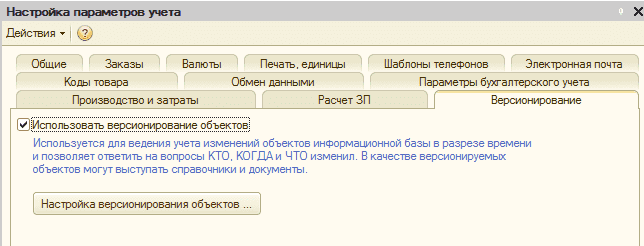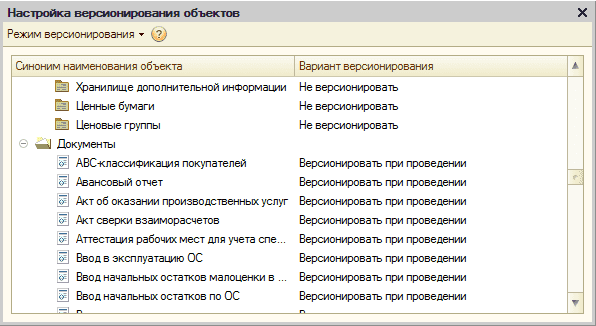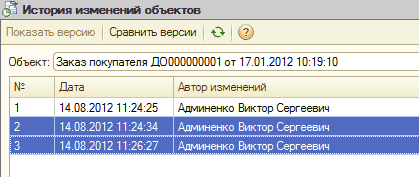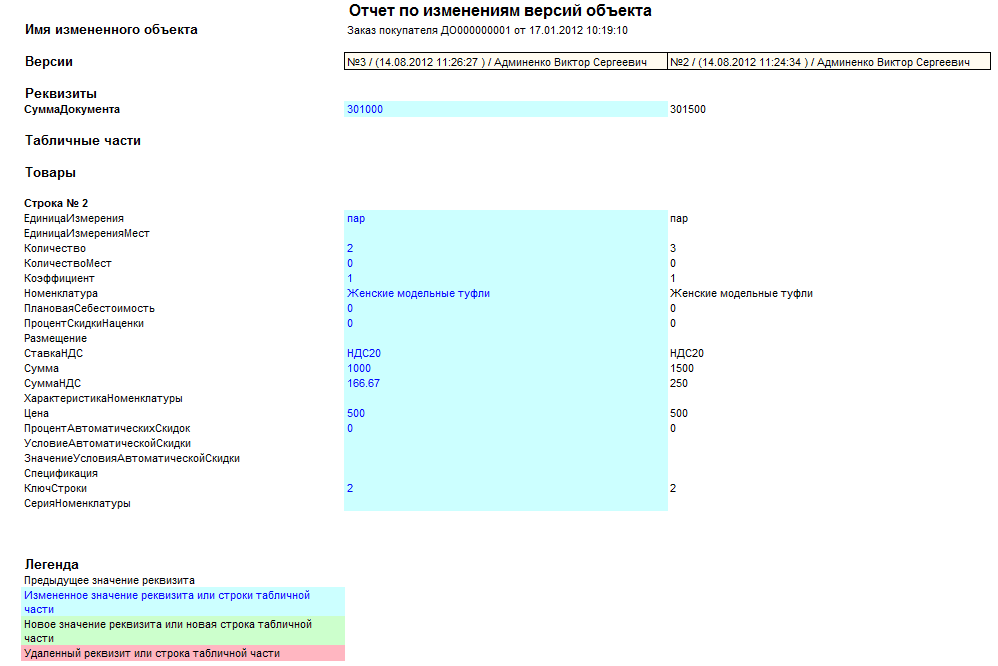- от автора admin
Содержание
- Как настроить версионирование объектов?
- Роли в версионировании
- Как включить или отключить версионирование объектов
- Что такое версионирование?
- Зачем мне версионирование?
- Как это работает на конкретных примерах?
- Как настроить версионирование?
- Как долго хранятся версии?
- Что делать с накопившимися старыми версиями?
- Как быть если объкт невозможно версионировать?
- Особенности версионирование в неуправляемых формах?
- Как работать с версиями в управляемых формах?

Версионирование в 1С:Підприємство ➾ История изменений объектов ➾ Как настроить версионирование объектов в 1С:ПІдприємство? ➾ Что такое версионирование? Настройка вариантов, роли, механизм записи версий и др.
Представьте ситуацию: вы — менеджер по продажам. Вы сформировали заказ покупателя, по которому должны сделать отгрузку товара. Сформировали документ реализации и обнаружили, что данные в нем не совпадают с заказом покупателя. Чтобы узнать, кем, когда и какие изменения были внесены в документ, в конфигурациях «1С:ПІдприємство 8» существует механизм версионирования.
Версионирование — это хранение истории изменений объектов. В отличие от журнала регистрации, кроме хранения истории о том, кто, когда и какой объект изменил, механизм версионирования позволяет администратору системы увидеть конкретные изменения, которые внесли пользователи.
Система позволяет просматривать любую версию объекта или сравнивать любые версии объекта между собой. Для работы с историей изменений объектов необходимо выполнить предварительную настройку их версионирования. Настройку и просмотр истории версий выполняет администратор системы.
Как настроить версионирование объектов?
На данный момент механизм версионирования доступен во многих типовых, самых распространенных конфигурациях, например таких как:
- «BAS Документообіг КОРП»,
- «Управління торговим підприємством УТП»,
- «Управління виробничим підприємством УВП».
Настройку версионирования выполняет Администратор системы с полными правами.
Откройте закладку «Версионирование» и поставьте галочку «Использовать версионирование объектов»:
Нажмите на «Настройка версионирования объектов…»
При настройке версионирования для каждого типа документов и справочников можно указать:
- Не версионировать — значение установлено всем объектам по умолчанию;
- Версионировать — значение используется для настройки справочников и документов;
- Версионировать при проведении — значение используется только для документов.
Если выбран вариант Версионировать, то при каждом изменении объекта в его историю версий будет записываться очередная версия объекта.
Если у документа установлен режим Версионировать при проведении, то первая версия документа будет записана в историю только после первого проведения документа. Впоследствии версии документа будут записываться при каждой записи проведенного документа. Режим позволяет не создавать версии новых и не заполненных окончательно пользователем документов, чтобы не увеличивать размер ИБ. Рекомендуется применять эту настройку для всех документов.
Версионирование большого количества объектов может привести к росту информационной базы из-за хранения их версий. Поэтому рекомендуется использовать эту возможность избирательно.
Чтобы просмотреть историю изменений объектов, откройте Сервис/История изменений объектов. Команда доступна только администратору системы и только для тех объектов, у которых настроено версионирование. В открывшейся форме выберите объект (в примере это Заказ покупателя), выделите версии данного объекта, которые нужно сравнить, нажмите кнопку «Сравнить версии».
Эта команда сформирует Отчет по изменениям версий объекта (нажмите на изображение, чтобы увеличить):
Роли в версионировании
Для работы с версионированием пользователям необходимо назначить следующие роли:
Полные права — Дает право: включать и отключать использование версионирования; чтения версий объектов; изменения настроек версионирования объектов; просмотра отчета по версиям.
Чтение версий объектов — Дает право просмотра истории изменений объекта, но не позволяет читать версии объектов.
*Копирование материала возможно только с ссылкой на источник и указанием автора материала. Благодарим за уважение интеллектуальных прав собственности.TQM systems
Случаются ситуации, когда пользователь 1С по ошибке меняет в документе, например, скидку, цену товара или значение какого-либо реквизита, что приводит к неверным расчетам и другим проблемам. При выявлении нежелательных изменений возникает желание их исправить, вернуть удаленные данные и прежнее состояние документа. Особенно актуален этот вопрос на начальном этапе работы с программой, когда пользователи совершают много ошибок, при этом объем информации небольшой.
В программах «1С» реализованы механизмы, позволяющие отслеживать изменения в базах различными способами:
- С помощью журнала регистрации. Платформенный механизм, позволяющий узнать кто и когда менял объект, без возможности детально отследить изменившиеся значения объектов;
- Через платформенный механизм ИсторияДанных. Отметим, что данный механизм появился в платформе 8.3.11 и позволяет работать с версионированием через встроенные механизмы платформы, что является несомненным плюсом.
- Через версионирование объектов (активируется самостоятельно). Данный механизм обеспечивается наличием в конфигурации подсистемы БСП «Версионирование объектов». Соответственно присутствует во всех современных типовых конфигурациях, разработанных на основе БСП (Библиотека стандартных подсистем).
Версионирование – это хранение истории изменений объектов. В отличие от журнала регистрации, в котором может храниться история изменения объектов, механизм версионирования позволяет пользователю:
- Увидеть изменения, внесенные пользователями;
- Просматривать любые версии объектов;
- Сравнивать версии объектов между собой;
- Восстановить предыдущую версию объекта.
Рассмотрим настройку подсистемы БСП «Версионирования объектов» в 1С 8.3 Бухгалтерия.
Как включить или отключить версионирование объектов
Настройку можно включать не только для всего объекта целиком, но и выборочно – для его отдельных составных частей, включая реквизиты табличных частей, и тем самым экономить место.
Чтобы механизм компактно хранил историю изменения данных пользователя, и не вышло так, что история изменения объектов занимает больше места, чем сами объекты, и в результате функционал приводит к замедлению работы программы, необходимо правильно выполнить настройку этого механизма.
Включить механизм может разработчик в конфигураторе (его лучше использовать в случаях, когда история данных потребуется во всех режимах работы программы), а также и сам пользователь: в пользовательском интерфейсе в режиме «1С:Предприятие» включить версионирование объектов можно в пункте меню «Администрирование-Общие настройки-История изменений».
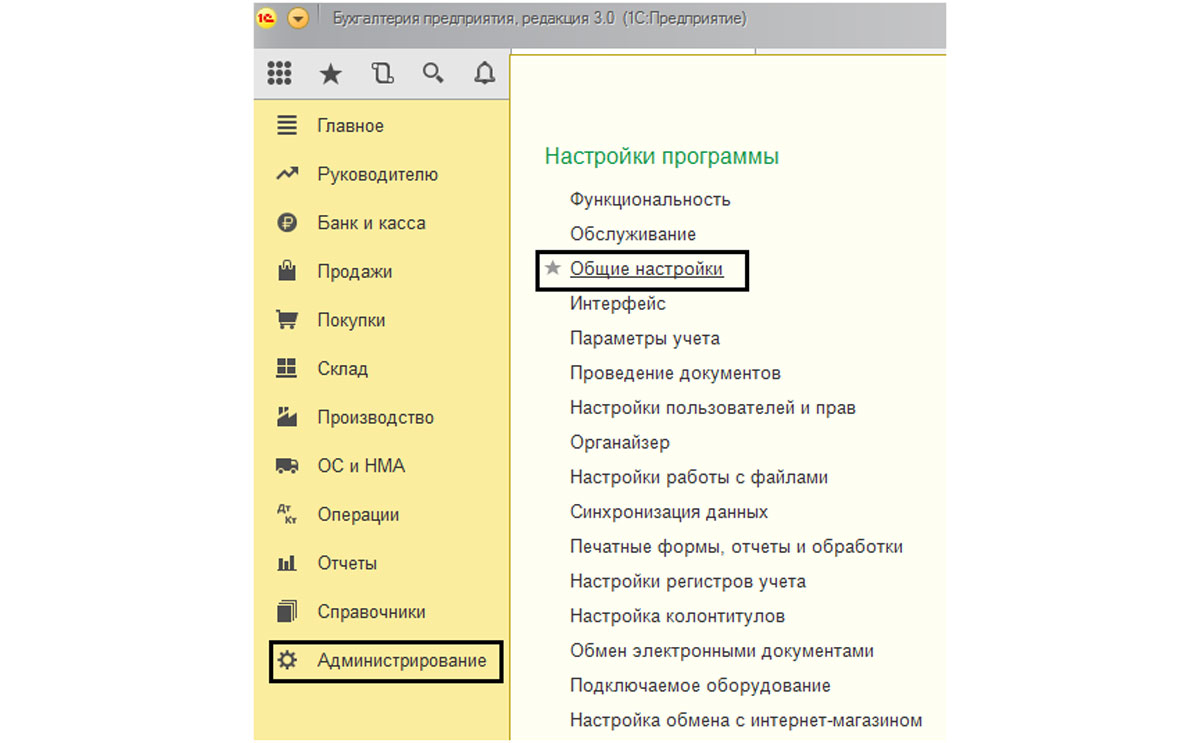 Рис.1 Администрирование
Рис.1 Администрирование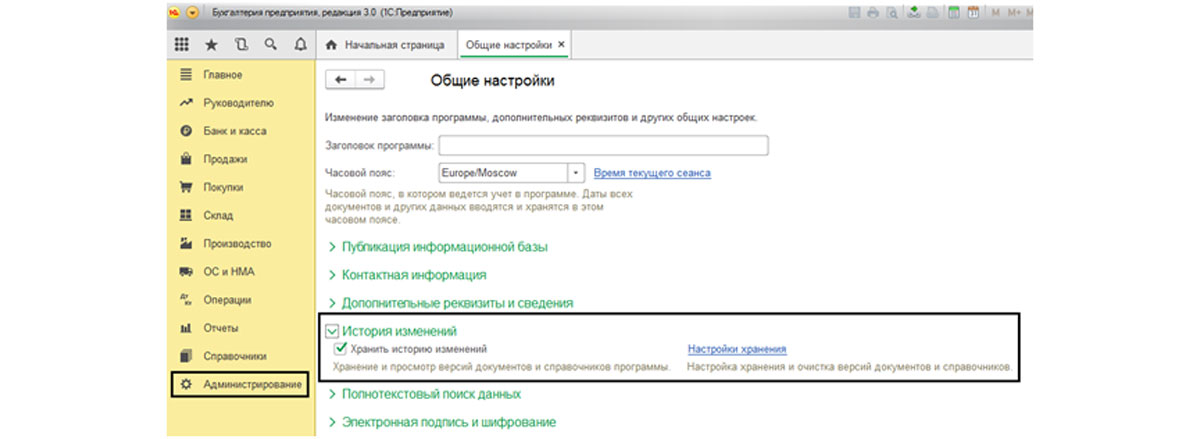 Рис.2 Общие настройки
Рис.2 Общие настройки
«Включение» версионирования заключается в настройке объектов конфигурации, для которых будет вестись учет изменений. При этом ведение истории можно включать не только для всего объекта, но и для его отдельных составных частей. Установив галочку «Хранить историю изменений», переходим по гиперссылке «Настройки хранения».
С помощью кнопки «Установить когда сохранять версии» мы можем установить когда сохранять версию – «Никогда», «При записи», «При проведении» или «По умолчанию». Настройка «По умолчанию» предполагает рекомендуемые настройки: для справочников – «Никогда» не создавать версии, для документов – «Создавать версии при проведении», для бизнес-процессов – «Создавать версии при старте». Настройка выполняется для всех объектов, но целесообразнее выполнить настройку отдельно для каждого объекта в списке.
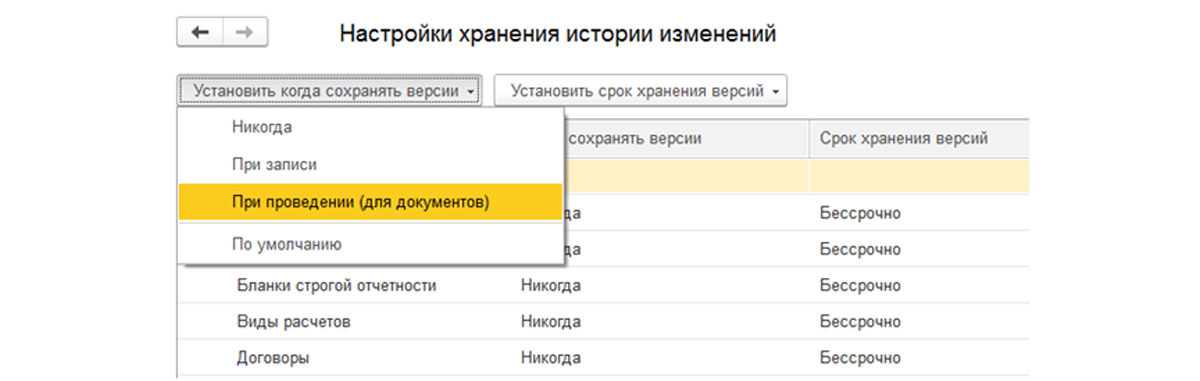 Рис.3 Выбор варианта хранения версии
Рис.3 Выбор варианта хранения версии Рис.4 Окно настройки сохранения версии
Рис.4 Окно настройки сохранения версии
Следующий параметр – «Установить срок хранения версий».
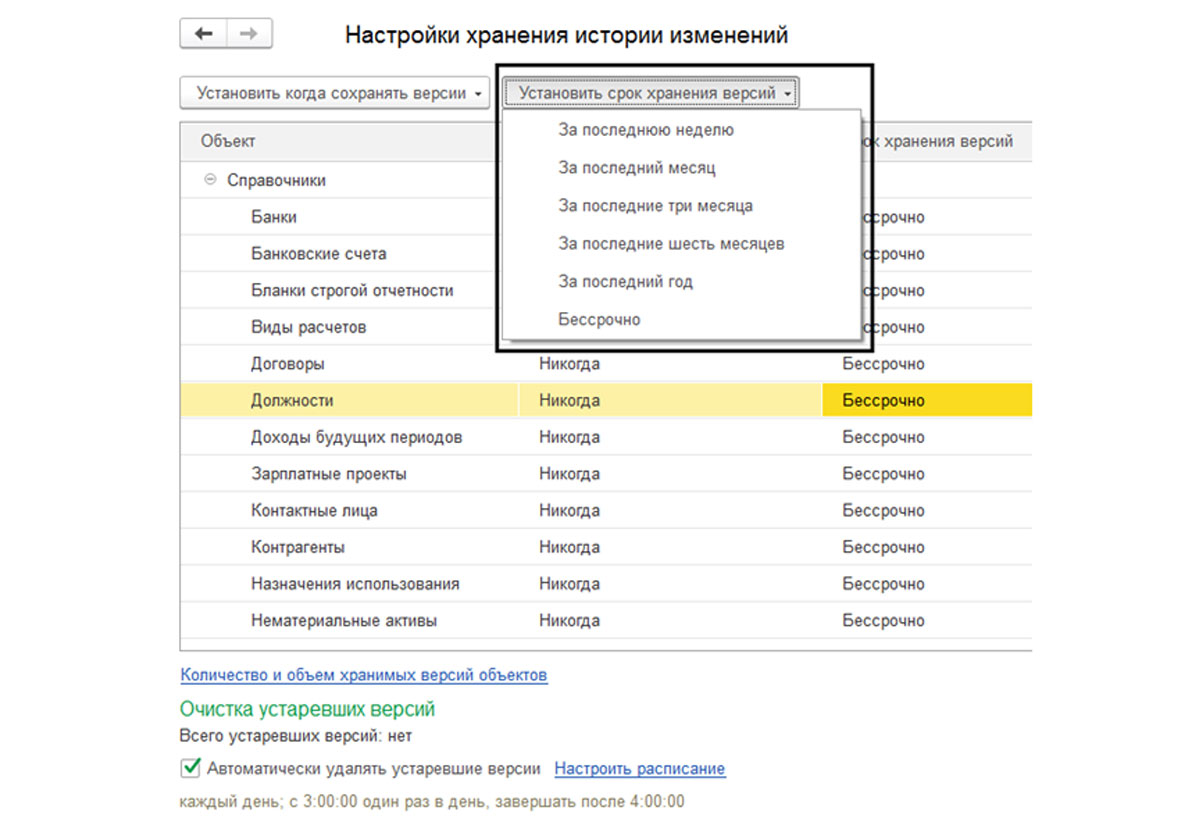 Рис.5 Меню настройки срока хранения версий
Рис.5 Меню настройки срока хранения версий
После активации данной настройки у объекта появляется дополнительный пункт в меню – «История изменений» (кнопка «Еще» в журнале документов), а также кнопка на панели инструментов «Перейти к отчету по версиям объектов».
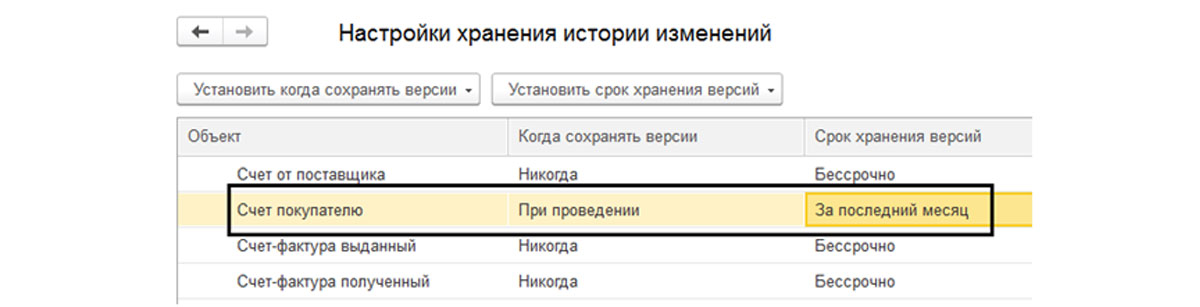 Рис.6 Настройки хранения истории изменений
Рис.6 Настройки хранения истории изменений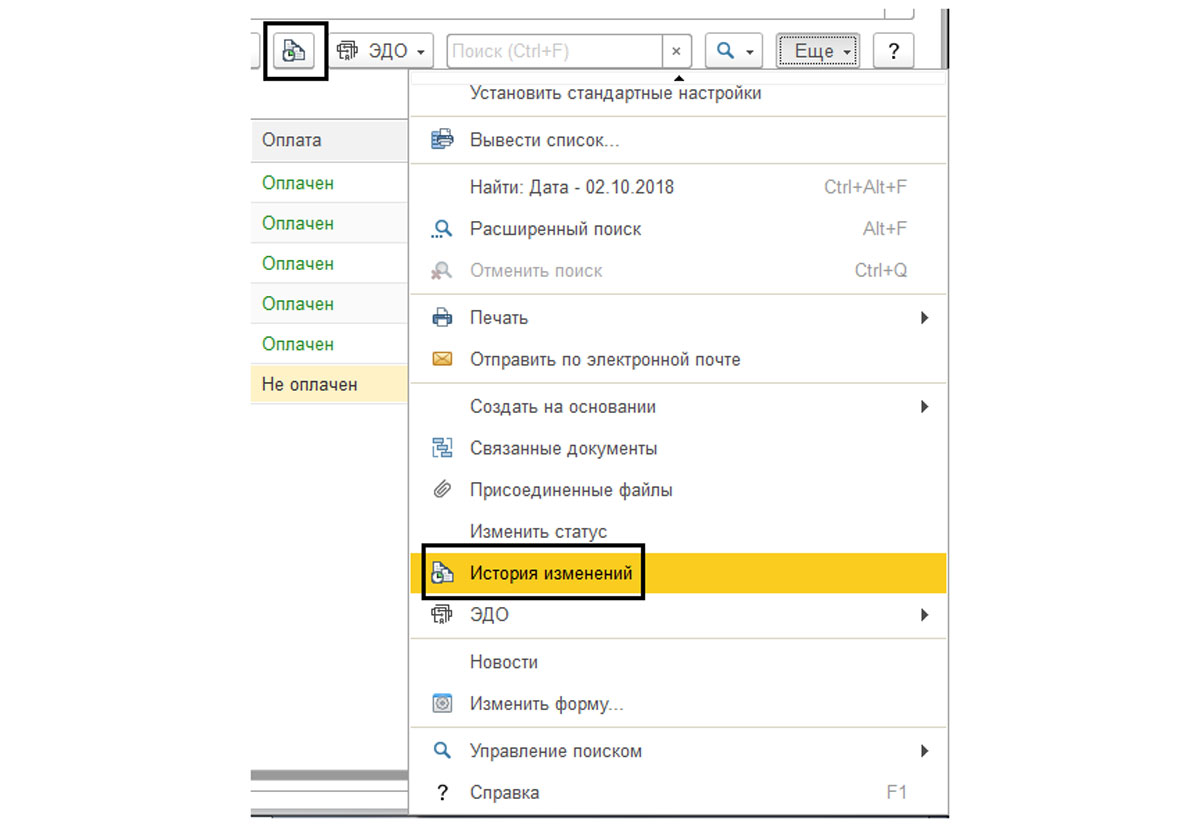 Рис.7 Возможность просмотра истории изменений в журнале документов
Рис.7 Возможность просмотра истории изменений в журнале документов
Эти же пункты будут доступны и из самого документа.
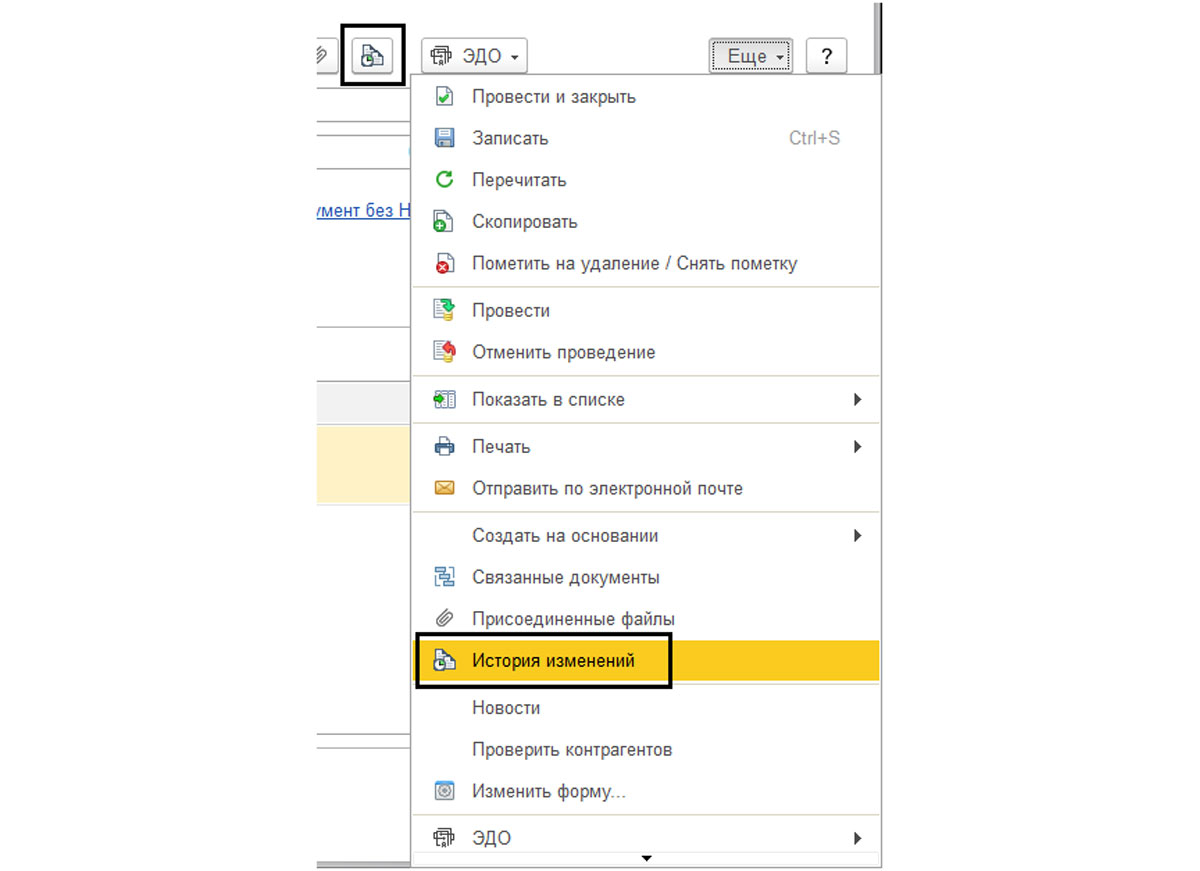 Рис.8 Возможность просмотра истории изменений из документа
Рис.8 Возможность просмотра истории изменений из документа
История изменений выглядит следующим образом: в открывшейся форме выводится список всех изменений объекта. Версию можно открыть или сравнить с любой из списка. Выбрать несколько строк можно с помощью кнопок «Shift» и «Ctrl».
Рис.9 История изменений документа «Счет» Рис.10 Просмотр версии объекта Рис.11 Формирование сравнительного отчета изменений между версиями Рис.12 Сравнение версий объекта
И в случае необходимости через кнопку «Перейти на версию» мы попадаем на выделенную (нужную) версию документа. Изменения, внесенные после этой версии, будут отменены.
Рис.13 Переход на другую версию объекта
Рассмотренный нами механизм может быть очень полезен. С его помощью можно следить за историей изменения документов и справочников. Он хранит не только данные о пользователе, изменившем объект, но и позволяет увидеть, какие были произведены изменения, сравнить версии и при необходимости восстановить один из вариантов.
История 1: Кто виноват?
Менеджер Иван заходит в кабинет руководителя отдела продаж. Разговор начинается на повышенных тонах:
— Мы потеряли клиента! — возмущается менеджер, — Я оформил заказ, зарезервировал товар специально под покупателя. Но кто-то снял мой заказ с резерва! Я потерял из-за этого значительную часть месячной премии, мы упустили крупную сделку! Кто-то исправил документ, уменьшив срок резерва. Как узнать, кто виноват?
История 2: Это не я!
Менеджер Светлана заносила в базу данных контактную информацию клиента «Колокольчик», когда раздался телефонный звонок. Позвонил новый клиент, фирма «Одуванчик». Светлана приняла заказ и зарегистрировала клиента в системе. Вернувшись к старой работе, она обнаружила, что контрагент «Колокольчик» бесследно исчез. Светлана обратилась в отдел техподдержки с жалобой на «глюк» в программе: Что же это такое, когда бесследно исчезают данные? Программа никуда не годится!
История 3: Все пропало, шеф!
Бухгалтер Татьяна анализировала документы за прошедший месяц и проставляла в них признак того, что документы сверили. Для своей работы она использовала «Групповую обработку справочников и документов», которая позволяла ей отобрать документы по определенному признаку и не заходить в каждый документ для подтверждения. Татьяна была хорошим бухгалтером, но ошибки случаются у всех. Вместо того чтобы выбрать документы за первое апреля 2014 года, она перенесла все документы за апрель на первое число (поменять дату обработка тоже позволяет).
У Татьяны паника: определить потерянные даты документов невозможно, а значит, нельзя исправить ситуацию. Что делать?
Это совершенно реальные истории из практики наших сотрудников. Заметим сразу, что во всех трех историях все закончилось хорошо. Как и благодаря чему — Вы узнаете из этой статьи.
Итак, «Кто виноват?» и «Что делать?». На эти вопросы, давным-давно заданные классиками, до сих пор находятся все новые и новые ответы. Секрет в их универсальности, какую сферу человеческой деятельности не рассматривай, всегда найдется виноватый, и всегда будут вопросы, что делать с последствиями. Не исключение и сфера автоматизации торговли.
При работе с системами учета, на любом предприятии, где в базе данных работает более одного человека, регулярно возникает множество историй сходных с приведенными выше.
Спорных ситуаций можно избежать, если в системе подробно регистрируется информация о том, кто, когда и какие изменения внес в систему.
В данной статье мы рассмотрим использование механизма версионирования объектов на примере конфигурации 1С: Предприятие Управление Торговлей (УТ) версии 11.1. Данный механизм позволяет сохранить историю изменения документа или справочника, проанализировать, кто виноват в возникновении ошибки учета, а так же ответить на вопрос, что делать, чтобы вернуть «испорченному» документу (или справочнику) его первоначальный вид.
Как настроить версионирование в УТ 11.1?
Возможность сохранения истории объектов включается в разделе Администрирование — Общие настройки:
Рисунок 1. Включение версионирования объектов
Теперь, когда сама возможность версионирования включена, необходимо настроить, изменения каких именно документов и справочников будут сохраняться. Эта настройка важна, так как с одной стороны, включение лишних объектов в систему версионирования может излишне увеличить размеры баз данных, а с другой стороны, нам нужно сохранять изменения всех важных объектов, чтобы избежать спорных ситуаций в работе. Нажмем гиперссылку «Версионируемые объекты» (правее флага включения версионирования) и перейдем в окно настройки:
Рисунок 2. Настройка версионирования объектов
В левой колонке мы видим список объектов системы: справочников и документов. В правой колонке, дважды щелкнув по ячейке, мы можем указать вариант версионирования объекта:
- Не версионировать:
История изменений сохраняться не будет - Версионировать при записи:
Изменения будут фиксироваться каждый раз при сохранении документа или справочника. Изменения документов, в которых предусмотрено проведение, будут сохраняться даже в непроведенных документах - Версионировать при проведении:
Изменения будут фиксироваться при сохранении справочников и документов. Для документов, в которых предусмотрено проведение, изменения будут сохраняться? только если документ проведен (при первом проведении и в дальнейшем при записи).
Укажем для Заказа покупателя вариант «Версионировать при записи». А для Заказа поставщику — «Версионировать при проведении».
Как посмотреть историю изменений объекта?
Историю изменений объекта можно увидеть, открыв объект и перейдя по гиперссылке «История изменений» на панели навигации:
Рисунок 3. Переход к истории изменений
При нажатии на гиперссылку открывается окно с перечнем сохраненных версий документа:
Рисунок 4. Список сохраненных версий документа
Из этого окна мы можем:
- Открыть версию и посмотреть, как выглядел документ на определенный момент времени (когда с ним работал сотрудник). Для этого установим курсор на строку с версией и нажмем на кнопку «Открыть версию».
- Сравнить версии между собой, наглядно увидев, что изменялось в документе. Для этого, зажав клавишу Ctrl на клавиатуре, сначала щелкнем мышкой по одной версии, а затем по другой. После того, как две строки (не обязательно расположенные подряд) будут выбраны, нажмем кнопку «Сравнить версии». Откроется отчет, в котором будут показываться только изменения, сделанные в документе:
Рисунок 5. Отчет по изменениям
Мы видим, что в 10:40 утра пользователь Бахшиев зашел в Заказ покупателя, поменял в нем менеджера (указав себя) и перевел заказ в статус «Не согласован». - Восстановить старую версию объекта.
Как вернуться к сохраненному варианту объекта?
Для того, чтобы отменить все сделанные в справочнике и документе изменения и вернуться к какой-либо из более ранних версий, зайдем в окно истории изменения документов, установим курсор на версии, к которой хотим вернуться (предварительно посмотрев ее и уточнив необходимость возврата) и нажмем на кнопку «Перейти на версию» на панели инструментов.
База сообщит, что переход на версию был выполнен успешно:
Рисунок 6. Возврат к старой версии
Если все же мы ошиблись, и более корректной является версия документа до перехода, то можно выполнить переход к предыдущему варианту документа (в нашем примере — к 4-й версии).
Итак, мы рассмотрели основной функционал системы Версионирования. Мы увидели, как можно избежать конфликтных ситуаций в работе с базой, если имеется возможность посмотреть историю изменения объектов, сравнить версии документа или справочника на разные даты (время) между собой и даже вернуться к любой сохраненной версии объекта
А что же герои историй, рассказанных в начале статьи?
Как уже говорилось, все закончилось хорошо.
Иван посмотрел историю изменений своего заказа и увидел, что в 9:25 утра его отредактировала менеджер Катя. Ей срочно нужно было выписать заказ на клиента, а свободного остатка товара не хватало. Она извинилась перед Иваном, и он, конечно, простил ее. Тем более что заказ Кати можно было перенести на более поздний срок, а покупателю Ивана отгрузили товар в тот же день.
Сотрудник отдела техподдержки, к которому обратилась Светлана, проверил историю изменения контрагента «Одуванчик» и выяснил, что вместо того, чтобы занести в базу новую карточку клиента, Светлана записала информацию в карточку контрагента «Колокольчик», удалив старые данные. Карточку фирмы «Колокольчик» вернули, репутация программы и отдела техподдержки была восстановлена, а Светлана стала внимательнее относиться к своей работе.
Что же касается бухгалтера Татьяны, то с помощью механизма версионирования, ей удалось не только узнать, какие даты были раньше у документов, но и вернуть им первоначальный вид.
Желаем Вам успехов в работе!
Механизм версионирования в 1с
Что такое версионирование?
Версионирование используется для хранения различных версий карточек документов, карточек проектных задач и проектов, бизнес-процессов.
То есть, при изменении реквизитов перечисленных объектов и последующей записи, создается версия, хранящая данные о том, кто и когда записал этот объект, а также новые значения реквизитов.
Зачем мне версионирование?
Этот функционал может пригодиться в случаях:
1. если несколько пользователей могут менять одни и те же объекты, и есть профит от знания — кто и в какой момент что изменил в объекте.
2. если перед окончательным вариантом объекта следуют этапы с изменениями этого объекта, и есть профит от знаний предыдущих этапов.
Как это работает на конкретных примерах?
Пример по пункту 1
Конфигурация УТ. Бухгалтер и руководитель могут менять справочник «Ответственные лица организаций». В этом справочнике указываются люди с документами, с периодом их компетенций – это все уходит на печатные формы клиентам. Выходит, что два человека могут в любой момент что-то изменить в этом справочнике. Как в спорный момент доказать кто это сделал? Чтобы избежать таких ситуаций, включаем хранение версий для этого справочника, и если вдруг Вам клиент позвонит и скажет: «А чего это у вас в документах представитель организации секретарь?», то Вы сможете выяснить кто же менял ответственное лицо и когда. Наказать виновного и все поправить (откатом до нужной версии).
Пример по пункту 2
Конфигурация УТ. Документ «Коммерческое предложение» может меняться несколько раз на этапе переговоров с клиентом. Не хочется постоянно создавать разные документы? Включаем версионирование. Когда с клиентом все будет согласовано и создастся «Заказ», выбираем нужную версию КП и имеем возможность проанализировать его первоначальные варианты.
Как настроить версионирование?
Конфигурация ТОИР 2.0 КОРП (техническое обслуживание и ремонты)
Настройка и Администрирование — Общие настройки — История изменений
Включили галку, продолжим настройку:
В этом списке видно для каких справочников и документов предусмотрено хранение истории версий.
Для справочников версия сохраняется при «записи».
Для документов версия может сохраняться при «записи» и «проведении».
Нужна помощь в настройках?
Как долго хранятся версии?
Время хранения одинаково можно настроить как для справочников, так и для документов:
- Последняя неделя
- Последний месяц
- Последние 3 месяца
- Последние 6 месяцев
- Последний год
- Бессрочно (всегда)
Если вы дорабатываете конфигурацию и добавляете новые документы или справочники, тогда их также нужно будет внести программисту в эти настройки, чтобы программа и для доработанных документов и справочников могла сохранять версии.
Конфигурация УТ 11.1 (управление торговлей)
Включается версионирование по другому пути: Администрирование — Поддержка и обслуживание
Сами же настройки и время хранения не меняются.
Можно сразу установить всем объектам одинаковые значения «записи» версии и «хранения».
Что делать с накопившимися старыми версиями?
Также из настроек версионирования можно включить регламентное задание по очистке старых версий. Если у вас настроено хранение «за последнюю неделю», а Вы сами руками скопившиеся версии не удаляете и регламентное задание по очистке версий не установили, тогда в Вашей базе начнут копиться старые версии. Рекомендуем включать регламентное задание.
Как быть если объкт невозможно версионировать?
Далеко не все справочники имеют типовую возможность хранения версий. Например, в УТ такие справочники, как: Банковские счета, Виды номенклатуры, Группы доступа и многие другие не имеют возможности типового версионирования. Также не все документы могут версионироваться. Если это необходимо – нужны доработки. В этом Вам могут помочь наши программисты.
Конфигурация УТ 11.4 (управление торговлей)
Тут появляется дополнительный список возможных объектов для хранения версий:
Настройки те же что и прежде.
В дополнение удобно отражается и подсчитывается объем данных (старых версий) в Мб, чтобы пользователь понимал, что это его личное место на диске и оно может «раздуваться». Поэтому включаем регламентное задание по очистке старых версий.
Особенности версионирование в неуправляемых формах?
Неуправляемые формы. Конфигурация УПП 1.3
Сначала в настройках программы: Сервис — Настройка программы (также можно через «Константы — настройка программы») включаем галку:
После чего переходим в настройки версионирования.
Здесь есть возможность хранения версий огромного списка справочников и документов, даже документ «SMS сообщение» может версионироваться.
Как работать с версиями в управляемых формах?
Отвечаем: Управляемые формы, не важно какая конфигурация, даже если отраслевая, работает так:
Идем в этот справочник, открываем элемент и видим:
Клацаем на это меню и видим:
Таким образом, можно увидеть сколько в принципе было правок этого элемента, с указанием кто выполнял это действие и когда. Даже комментарий можно писать, если это для вас важно.
Версии можно сравнивать, чтобы понять, что именно поменялось, можно сравнивать 2 и более версий сразу. Для этого нужно выделить все интересующие вас версии через Ctrl и нажать «Сравнить». Получите такой «красивый» отчет:
Как видно из скрина — мы сравнили три версии, так как в заголовке указано (№ 1, 2, 3), версии разбиты на колонки. Более ранняя версия находится правее:
- В начале (1 версия) реквизит «дополнительная информация» был пуст.
- Во 2 версии этот реквизит заполнился «1», 1Service дописал единичку в этот реквизит.
- В 3 версии этот же 1Service убрал единичку, и реквизит «дополнительная информация» снова стал пуст.
Если вам необходимо вернуться на версию с заполненной единичкой — Вы можете выделить 2 версию в списке мышкой, и нажать «Перейти на версию». Теперь ваш элемент справочника станет таким, каким он был во время второй версии.
Сам факт перехода на версию также отражается в списке версий отдельной (новой) строкой.
Проверяем сначала, что мы вообще версионируем из настроек версионирования объектов:
«версионировать» означает создавать версию «при записи».
Через «Сервис — История изменений объектов» можно выбрать интересующий Вас объект (даже если для него не включено версионирование вообще — его все же можно выбрать. Но по нему, естественно, ничего не будет отражаться)
Мы выбрали позицию номенклатуры. Сравнили две версии — 4 и 5. Видим, что ее записывал некто Латыпов, но изменений никаких не вносил. Еще видим, что:
«перейти на версию» – нельзя, «Комментарий» — тоже не написать.
Также отметим, что это уже 4 и 5 версии, т.е. были еще 1, 2, 3 версии, которых мы не видим. А значит установлен срок, по истечению которого старые версии удаляются.
Мы делаем:
| Типовые настройки версионирования |
30 мин
|
1100 руб
|
|
|
Доработка настроек версионирования
|
1-3 ч
|
2200-6600 руб
|
Когда нет «зашитой» в программу 1С возможности версионировать нужный Вам документ или справочник и необходима доработка
|
| Настройка автоматической очистки старых версий для управляемых форм |
30 мин
|
1100 руб
|
Когда нет «зашитой» в программу 1С возможности версионировать нужный Вам документ или справочник и необходима доработка. Такая полезная функция как «история хранения версий» приводит к увеличению объемов базы, поэтому если у Вас уже настроено версионирование – необходимо позаботиться о дальнейшей судьбе этих версий, а именно настроить сроки хранения.
|
|
Настройка автоматической очистки старых версий для неуправляемых форм
|
1-3 ч
|
2200-6600 руб
|
Когда нет «зашитой» в программу 1С возможности версионировать нужный Вам документ или справочник и необходима доработка. Такая полезная функция как «история хранения версий» приводит к увеличению объемов базы, поэтому если у Вас уже настроено версионирование – необходимо позаботиться о дальнейшей судьбе этих версий, а именно настроить сроки хранения.
|
Остались вопросы? Мы с радостью поможем Вам в их решении ТЕХПОДДЕРЖКА: По телефону: 8 (495) 663 73 51 Электронной почте: info@1service.ru
Интересные материалы:
- Обучение управленческий учет 1С
Курс предназначен: для сотрудников планово-диспетчерских служб и консультантов по управленческому учету. Курс рассчитан на слушателей,…
- 1С где кэш
Кэш пользователя 1С – это автоматически создаваемый программой буфер, в котором хранится наиболее часто запрашиваемая…
- Как в 1С зуп изменить МРОТ?
Отправить эту статью на мою почту В этой статье мы поговорим о том, что означает…
- 1С FTP удалить
Описание ошибки: При обмене через ftp-соединение возникает ошибка и обмен не выполняется: Ошибка при копировании…
- 1С разблокировать документ
Учетные записи. Защита базы или как поставить пароль на 1С.Зачем нужны учетные записи 1СДействительно, многие…